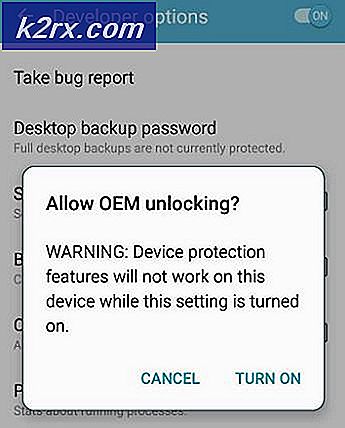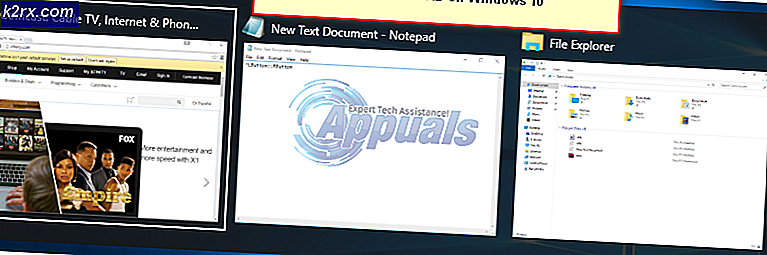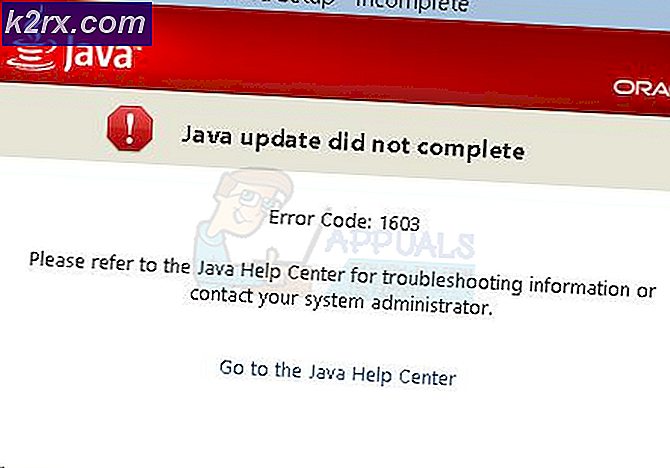วิธีการแก้ไขข้อผิดพลาด OLE 8004013F บน Linux
หากคุณกำลังพยายามเรียกใช้ฐานข้อมูลหรือมาโครในระบบ Wine ที่ใช้ GNU / Linux ใด ๆ คุณอาจพบข้อผิดพลาดบางอย่าง ในบางช่วงของการไหลของโปรแกรมในที่สุดคุณอาจเห็นกล่อง OLE Error 8004013F สคริปต์ของคุณจะยุติการดำเนินการทันที หากเกิดเหตุการณ์เช่นนี้คุณอาจพลาดไลบรารีที่สคริปต์ของคุณต้องการทำงาน ในไคลเอ็นต์ Windows ดั้งเดิมไลบรารีเหล่านี้ใช้เพื่อจับคู่ออบเจกต์ภายในไฟล์กับโฮสต์ระดับบน Linux ไม่มีความสามารถนี้เนื่องจากแต่ละโปรแกรมที่ทำงานใน X Server จะจัดการสิ่งต่าง ๆ ด้วยวิธีของตนเอง
ภายใต้สภาพแวดล้อม Microsoft Windows แบบเดิม Delphi สามารถใช้โค้ดขนาดเล็กเพื่อเปิด Excel หากคุณต้องการอินสแตนซ์ที่เชื่อมโยงและฝังตัวของ Excel เพื่อทำงานกับอ็อบเจ็กต์ต่างๆคุณอาจใช้ eclApp: = CreateOleObject ('Excel.Application'); ทำเช่นนั้น ภายใน Linux คุณอาจลองใช้ OpenOffice ด้วยวิธีนี้ คุณควรพบ Delphi ที่ขว้างข้อผิดพลาด 8004013F ที่คุณหลังจากพยายามสร้างวัตถุ OLE ด้วยอินสแตนซ์ของ eclApp: = CreateOleObject ('com.sun.star.ServiceManager'); ตัวอย่างเช่นคุณอาจต้องทุกข์ทรมานจากปัญหาการพึ่งพาเดียวกัน ขั้นแรกดูรหัสของคุณสำหรับคำที่สะกดผิดใด ๆ สาเหตุเหล่านี้เป็นสาเหตุของข้อผิดพลาดที่พบบ่อยที่สุดก่อนที่การอ้างอิงจะเกี่ยวข้อง เมื่อคุณแน่ใจว่าได้เขียนอย่างถูกต้องแล้วคุณสามารถดำเนินการกู้คืนห้องสมุดที่จำเป็นได้
ไลบรารี OLE ที่จำเป็น
นอกจากนี้คุณอาจพบข้อผิดพลาดเดียวกันถ้าคุณกำลังพยายามใช้โปรแกรมจัดงาน Windows ที่เรียกว่า keynote-nf และถ้าเป็นเช่นนั้นคุณสามารถใช้กระบวนการเดียวกันเพื่อแก้ไขปัญหาได้ ไฟล์ keynote.exe ไม่ได้มาพร้อมกับโปรแกรมติดตั้งดังนั้นจึงควรคัดลอกไฟล์ดังกล่าวไปยังไดเรกทอรี Program Files แม้ว่าอาจทำงานคุณอาจพบข้อผิดพลาด 8004013F ที่กล่าวถึงข้างต้นหรือข้อยกเว้น 80004001 อื่น ๆ ในทั้งสองกรณีให้สร้างไดเร็กทอรีภายใน Program Files โดยใช้คำสั่ง mkdir หรือตัวจัดการไฟล์กราฟิกของคุณ เรียกว่า KeyNote-NF และย้ายไบนารี keynote.exe ไปไว้
ถ้าคุณมีการเข้าถึงพาร์ติชัน Windows XP, Vista, 7, 8, 8.1 หรือ 10 คุณอาจต้องการลองคัดลอกไฟล์ msftedit.dll จากไดเรกทอรี C: \ Windows \ system32 \ ไปยังไดเรกทอรี KeyNote-NF ที่คุณทำ . นอกจากนี้คุณควรคัดลอกแฟ้ม msls31.dll คุณสามารถได้ทั้งสองอย่างนี้จากแผ่นซีดีติดตั้งด้วย แต่คุณจะต้องใช้คำสั่งขยายเพื่อขยายตัว ในทั้งสองกรณีให้เรียกใช้โปรแกรมและคุณควรจะพบว่าการทำงานดี
Thunar, Nautilus และผู้จัดการไฟล์อื่นที่คล้ายคลึงกันจะระบุ keynote.exe เป็นไฟล์ปฏิบัติการ DOS ซึ่งคุณสามารถละเลยได้อย่างปลอดภัย เพียงแค่เรียกใช้งานได้อย่างที่คุณเคยทำมาก่อน เมื่อคุณคลิกขวาเพื่อเข้าถึงเมนูตามบริบทคุณอาจได้รับตัวเลือกที่สนับสนุนให้คุณเรียกใช้งานภายใต้ Wine เลือกตัวเลือกนี้เพื่อเริ่มต้น การเรียกใช้โปรแกรมจากเครื่องเทอร์มินัลแทนจะช่วยให้คุณเห็นข้อความผิดพลาดใด ๆ ที่อาจทำให้ศีรษะของพวกเขาอยู่ในขั้นตอนนี้ ในบางกรณีคุณอาจได้รับคำเตือนเกี่ยวกับชื่อไฟล์ที่ต่างจาก msftedit.dll หรือ msls31.dll ซึ่งคุณควรได้รับแทน เหมือนกับรูกระต่ายที่พึ่งพา Unix คุณสามารถใช้เวลาในการรับไดเร็กทอรีที่เต็มไปด้วยไฟล์ต่างๆ
PRO TIP: หากปัญหาเกิดขึ้นกับคอมพิวเตอร์หรือแล็ปท็อป / โน้ตบุ๊คคุณควรลองใช้ซอฟต์แวร์ Reimage Plus ซึ่งสามารถสแกนที่เก็บข้อมูลและแทนที่ไฟล์ที่เสียหายได้ วิธีนี้ใช้ได้ผลในกรณีส่วนใหญ่เนื่องจากปัญหาเกิดจากความเสียหายของระบบ คุณสามารถดาวน์โหลด Reimage Plus โดยคลิกที่นี่เมื่อคุณมีปัญหาเดียวกันกับ Excel หรือ Delphi ให้ไปที่ไดเร็กทอรีที่มีไฟล์ปฏิบัติการที่คุณกำลังพยายามเรียกใช้และวางไฟล์ไลบรารีที่เชื่อมโยงแบบไดนามิกไว้ในไดเรกทอรีดังกล่าว คุณสามารถให้สิทธิ์การเข้าถึง Wine ทั้งหมดนี้โดยวางไว้ใน ~ / .wine / drive_c / Windows / system32 ด้วย แต่อาจเขียนทับไฟล์บางไฟล์ที่ติดตั้ง Wine โดยดีฟอลต์
เนื่องจาก DLL เหล่านี้ดีกว่าในบางแง่ของโซลูชันโอเพนซอร์สที่ Wine ใช้พวกเขาสามารถช่วยในการเชื่อมโยงออบเจ็กต์ในโปรแกรมอื่น ๆ ที่คุณอาจเรียกใช้ แต่ผู้ใช้จำนวนมากไม่ชอบแนวคิดในการติดตั้งลินุกซ์ด้วยการปิดแหล่งที่มา ไฟล์ การใส่ลงในไดเร็กทอรีที่โปรแกรมของคุณใช้จริงเป็นวิธีที่ดีที่สุดในการแก้ปัญหานี้ คุณยังสามารถสร้างไดเรกทอรีสำหรับอุปกรณ์ Windows ที่แท้จริงที่คุณได้คัดลอกมาจากพาร์ติชันอื่น ตัวอย่างเช่นผู้ใช้บางรายประสบปัญหาประเภทนี้หากใช้สคริปต์ bash หรือรหัส Delphi เพื่อเริ่มต้นอินสแตนซ์ WordPad แบบเดิม ไวน์อาจมีการติดตั้งเวอร์ชัน write.exe ไว้ แต่ไม่มีอะไรที่ทำให้คุณไม่สามารถสร้างไดเร็กทอรีใน ~ / .wine / drive_c / Program Files / และวางไฟล์ write.exe, msftedit.dll และ msls31.dll ไปที่ไฟล์นั้น ไดเรกทอรีที่มีรหัสของคุณ เนื่องจาก Wine มีเวอร์ชันล่าม cmd แบบดั้งเดิมจาก Microsoft Windows NT คุณสามารถอ้างอิงโปรแกรมเหล่านี้ในไฟล์แบทช์ชุดหากคุณต้องการ ตรวจสอบให้แน่ใจว่าคำนำเหล่านี้ใช้ @ECHO OFF หรืออื่น ๆ แต่ละคำสั่งจะปรากฏขึ้นเหมือนกับที่คุณได้พิมพ์ไว้ที่บรรทัดคำสั่งแล้วกด Enter เพื่อเรียกใช้คำสั่งนี้ทีละบรรทัด
เว็บไซต์จำนวนมากบนอินเทอร์เน็ตมีอ็อบเจ็กต์ DLL สำหรับดาวน์โหลดและอาจเป็นที่ดึงดูดไปกับที่เก็บข้อมูลเหล่านี้ถ้าคุณไม่มีการติดตั้ง Windows บนพาร์ติชันอื่น แม้ว่าพวกเขาจะสามารถใช้งานได้สะดวก แต่ก็ควรตรวจสอบให้แน่ใจว่าคุณได้ทำการสแกนมัลแวร์ใน msftedit.dll และ msls31.dll หากคุณจำเป็นต้องได้รับมาด้วยวิธีนี้ คุณไม่ควรใช้พื้นที่เก็บข้อมูลเหล่านี้ในลักษณะเดียวกับที่คุณปฏิบัติกับคนที่เป็นทางการซึ่งได้รับการสนับสนุนจากโครงการ Ubuntu, Debian และ Fedora
โปรดจำไว้เสมอว่าหากคุณถูกบังคับให้ได้มาซึ่งอาจเป็นเหตุให้เกิดความกังวลเรื่องลิขสิทธิ์หากคุณกำลังแจกจ่ายโค้ดของคุณใหม่ อย่าติดตั้งปฏิบัติการใด ๆ ที่พื้นที่เก็บข้อมูลดังกล่าวถามเกี่ยวกับเรื่องนี้เนื่องจากไฟล์ปฏิบัติการเหล่านี้มีมากกว่าที่ไม่ใช่รูปแบบแอดแวร์ที่ออกแบบมาเพื่อมีอิทธิพลต่อผู้ใช้สภาพแวดล้อมซอฟต์แวร์ Microsoft Windows ที่เป็นทางการอย่างเป็นทางการ เช่นเดียวกันกับกรณีใด ๆ ที่คุณอาจจำเป็นต้องดาวน์โหลดไลบรารีต่างกันจำนวนหนึ่งนอกเหนือจากทั้งสองเนื่องจากอาจตกเป็นเหยื่อของการบุกรุกแอดแวร์ประเภทเดียวกัน
PRO TIP: หากปัญหาเกิดขึ้นกับคอมพิวเตอร์หรือแล็ปท็อป / โน้ตบุ๊คคุณควรลองใช้ซอฟต์แวร์ Reimage Plus ซึ่งสามารถสแกนที่เก็บข้อมูลและแทนที่ไฟล์ที่เสียหายได้ วิธีนี้ใช้ได้ผลในกรณีส่วนใหญ่เนื่องจากปัญหาเกิดจากความเสียหายของระบบ คุณสามารถดาวน์โหลด Reimage Plus โดยคลิกที่นี่